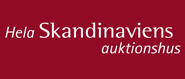|

Var med på Lena Scharps online yoga, måndagar fram till 31 maj.
MediYoga kl 18.00
HathaYoga kl 19.15
Ni kan även vara med på något av Lenas övriga online pass. För mer information, se https://lenascharpyoga.fr/yoga-online/
Passet hålls via webben med verktyget zoom. Läs mer nedan.
Vid frågor kontakta Lena på
Beskrivning
Hatha-yoga är en klassisk form av yoga där mjuka fysiska positioner hålls statiskt och även kan sättas ihop i ett lugnt flöde kopplat till din andning.
Lena Scharp är diplomerad MediYoga lärare vid MediYoga institutet samt Certifierad hatha yoga lärare (200 tim) vid Everyday yoga teacher training.
Priset per tillfälle är 15 € för medlemmar och 17 € för icke-medlemmar. Betalas med kort vid bokning.
För att utnyttja klippkort för yoga, så anges KLIPPKORT i fliken "Kupong" vid bokning. Ordet KLIPPKORT skrivs med versaler och efter att du klickat på "Lägg till kupong" så ändras priset till 0€ att betala. Någon försäljning av nya klippkort kommer inte att ske. Om du vill veta hur många klipp du har kvar så skicka en mail till
Sista dag för bokning/avbokning är klockan 11 samma dag som passet.
Lena kommer att skicka ut länk till Zoom på den mailadress som finns angiven i matrikeln. Om du inte fått någon länk innan kl 16, så maila
INSTRUKTION FÖR ZOOM:
Vi använder Zoom, ett program finns för både Mac, PC, iPhone, iPad och Android-telefoner.
Det är väldigt lätt att installera (görs nästan automatiskt första gången du kopplar upp dig och du behöver inte öppna ett eget konto).
Testa gärna på https://zoom.us/test
KOPPLA UPP DIG SÅ HÄR
A Från datorn
1. Klicka på möteslänken i kallelsemailet
2. Vänta på att mötet startar
Eller
1. Surfa till https://zoom.us/
2. Klicka på JOIN A MEETING uppe till höger
3. Ange mötes-ID (finns i kallelsemailet) och klicka på knappen Join
4. Vänta på att mötet startar
B Från mobilen
1. Ladda ned Zoom-appen
2. Klicka på möteslänken i kallelsemailet. Om inte mötet öppnas automatiskt fortsätter du genom att:
3. Öppna Zoom-appen
Klicka på den stora blå knappen “Join meeting”
Ange Meeting ID (de 9 siffror du fått), klicka på den stora blå knappen “Join”
4. Vänta på att mötet startar
NÄR DU VÄL ÄR INLOGGAD
1. Det första appen frågar efter är om man vill gå in i mötet med video, svara ja där.
2. Därefter frågar den om den ska använda datorljud (computer audio) - svarar ja där.
Det ser olika ut från dator till dator och appen kan hjälpa till att testa om det fungerar.
3. Vid möten har Zoom som standard att låta värden godkänna deltagarna.
4. Högst upp i högra hörnet finns symbolen för helskärmsbild.
5. Längst ner finner du en remsa med symboler där du kan sätta på eller stänga av din mikrofon och kamera.
6. Om du vill ställa frågor, kan du också klicka på chatt-funktionen och skriva ner det du vill ha mer information om.
Plats
Spara till din kalender
Registrering